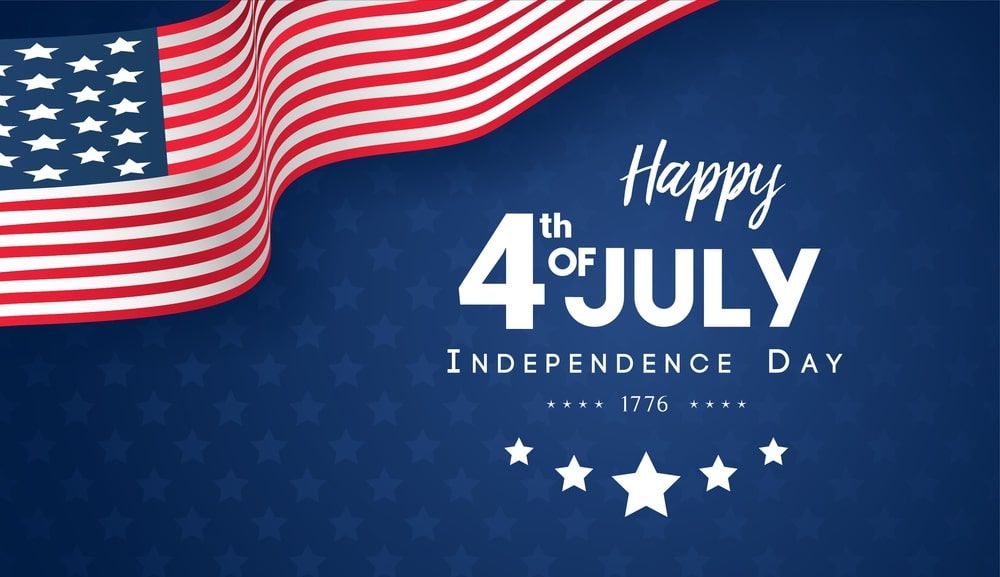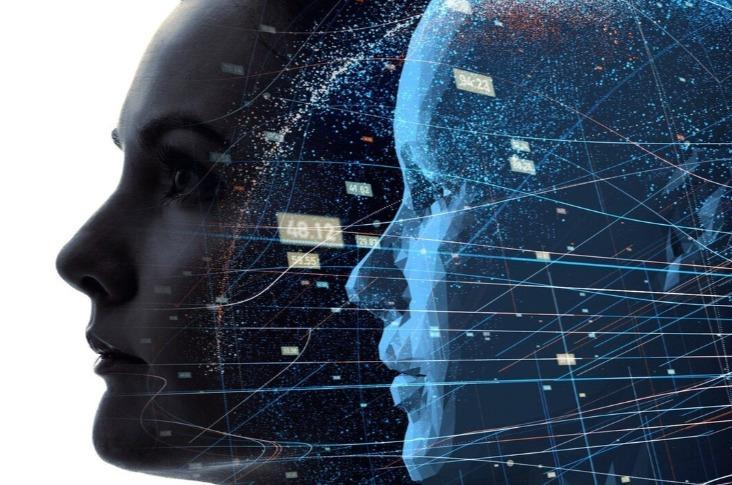Windows 11 जब आता है तो सबसे पहले दिखता है कि नया डिज़ाइन कितना प्यारा लग रहा है। मगर कुछ दिनों के बाद, यूजर कहता है—“ये इतना स्लो क्यों लग रहा है?” असल में, यह स्लो नहीं है, लेकिन इसकी एनिमेशन (animations) भारी और जंक्ड फील देती हैं। और यही वो जगह है जहाँ कुछ छुपा हुआ सेटिंग आपको रॉकेट स्पीड दे सकता है!✨
1.एनिमेशन बंद करें – सिस्टम तुरंत रेस्पॉन्स देगा
Accessibility Settings में जाएँ
Settings → Accessibility → Visual Effects → Animation effects को बंद करें। बस, हो गया! इससे स्टार्ट मेन्यू, वर्चुअल डेस्कटॉप स्विचिंग, और संदर्भ मेन्यूज़ फास्ट खुलेंगे। भले ही सिस्टम की स्पीड नहीं बढ़ेगी, पर फ़ील में फर्क हज़ार कोस का!
Performance Settings में जाएँ
Win + R → sysdm.cpl → Advanced tab → Performance Settings →
- Animate controls and elements inside windows
- Animate windows when minimizing and maximizing
- Animations in the taskbar
इन तीनों को अनचेक करें।
इससे न सिर्फ एक्सप्लोरर UI बल्कि कुछ ऐप्लिकेशन्स में भी स्पीड फील बढ़ेगी।
2.छुपा हुआ रजिस्ट्री ट्रिक – स्टार्टअप में जान फूँक दो!
Disable Startup Delay
डिफ़ॉल्टतः Windows स्टार्ट-अप में Delay करता है ताकि सिस्टम स्टेबल रहे, लेकिन आप उसे हटा सकते हैं:
- regedit खोलें
- HKEY_CURRENT_USER\Software\Microsoft\Windows\CurrentVersion\Explorer\Serialize
- नया DWORD बनाएँ: StartupDelayInMSec और value = 0
इससे स्टार्टअप ऐप्स बिना देरी के खुलेगा और सिस्टम फ़ील में स्मूद लगेगा।
MenuShowDelay घटाएँ
- HKEY_CURRENT_USER\Control Panel\Desktop\MenuShowDelay
- value को 400 से 100 करें
इससे राइट-क्लिक मेन्यूज़, स्टार्ट ऐप मेन्यू तुरंत खुलेंगे—फील में सुपर-रेस्पॉन्सिव!
3.शटडाउन और सिंक को तेज करो – टाइम बचाओ
शटडाउन टाइम घटाएँ
- HKEY_LOCAL_MACHINE\SYSTEM\CurrentControlSet\Control\WaitToKillServiceTimeout
- डिफॉल्ट 5000 ms से 2000 ms करें
इससे सिस्टम तेज़ी से सेवा बंद करके शटडाउन करेगा—समय भी बचेगा और फीलिंग भी तेज़।
4.Visual Effects – सिर्फ ज़रूरी, बाकी हटा दो
Windows में जो शैडो, Transparency, Animations जैसी चीज़ें होती हैं, वो आकर्षक तो लगती हैं लेकिन स्पीड फ़ील को भारी कर देती हैं। इसलिए:
- “Adjust for best performance” चुनें, जिससे सारे unnecessary visual effects बंद हो जाएंगे। इसकी वजह से GPU/CPU पर बोझ कम होता है और UI तेज़ लगता है।
5.Power Mode & Efficiency Mode – सबकुछ सेट करो
Power Mode:
Settings → System → Power & battery → Power Mode: Best performance चुनें।
यह CPU/GPU को बेहतर प्राथमिकता देता है, जिससे heavy task में सिस्टम स्मूद चल रहा लगेगा।
Efficiency Mode:
Task Manager में कोई भी प्रोसैस चुनकर “Efficiency Mode” ऑन करें। इससे बैकग्राउंड में चलने वाली गैर-ज़रूरी apps धीमी होती हैं और foregrond तेज–फीलिंग मिलती है।
6.Registry से और गहराई तक – Responsive सिस्टम बनाएं
SystemResponsiveness ऑप्टिमाइज करें
- HKEY_LOCAL_MACHINE\SOFTWARE\Microsoft\Windows NT\CurrentVersion\Multimedia\SystemProfile\SystemResponsiveness
- Value सेट करें 10 (default 20+)
इससे foreground apps को ज्यादा CPU मिलता है, जिससे टाइपिंग, Window-switching वग़ैरह और तेज महसूस होगा।
Network Throttling Index
- इसी path में एक और entry NetworkThrottlingIndex
- value data को ffffffff बनाएँ
इससे नेटवर्क रेस्पॉन्स टाइम बेहतर होता है—यूज़र्स को नेट-फ़ील ज्यादा स्मूद लगेगा।
छोटी पर भारी टिप्स – कुल बिल्ड-अप
| टिप | फायदा |
| Startup apps बंद करें | Boot fast महसूस होता है |
| Notifications बंद करें | सिस्टम फोकस रहता है—ज़्यादा स्लो नहीं लगता |
| VBS/Memory Integrity बंद करें | गेमिंग और सामान्य टास्क में कम लेटेंसी |
| Storage Sense चालू करें | डिस्क क्लीन रहता है—IO operations स्मूद |
| Regular updates करें | Driver और Windows अपडेट्स से स्थिरता बनी रहती है |
ये सारे ट्रिक्स मिलकर आपके Windows 11 को सिर्फ टेक्निकली तेज़ नहीं, बल्कि महसूस में रॉकेट भी बना देते हैं। खासकर एनिमेशन बंद करना, रजिस्ट्री के स्टार्टअप-डेले और मेन्यू-शो डिले बदलाव, और पावर/एफिशिएंसी मोड फैक्ट्स में सबसे ज़्यादा असर डालते हैं।
अंत में – क्या करें…
- शुरुआत में Animation effects बंद करें।
- चंद registry tweaks लागू करें (StartupDelay, MenuShowDelay, SystemResponsiveness)।
- Power Mode को Best performance पर सेट करें।
- Optional: Efficiency Mode और VBS बंद करके extra तेज़ फील लाएँ।
इससे आपका सिस्टम तेज़, स्मूद, और रेस्पॉन्सिव दिखेगा—एकदम “ब्रांड न्यू” जैसा ज़रूर रहेगा, लेकिन असल में tweak करके हासिल होगा।
रजिस्ट्री में बदलाव से पहले बैकअप ज़रूर लें।
अगर ऊपर के किसी भी स्टेप में मदद चाहिए, तो आकर पूछो, मैं अभी भी हूँ आपका मॉडर्न साहब! 😊